
Jeśli próbujesz uruchomić Fallouta 3 na Windows 11, prawdopodobnie gra się zawiesi. Fallout 3 nie uruchamia się w systemie Windows 11 ani żadnym systemie operacyjnym powyżej Windows 7. Jeśli spróbujesz uruchomić grę, okno zniknie i nic się nie stanie. Niestety błąd ten występuje już od dłuższego czasu i ma to związek z tym, że gra nie została zoptymalizowana do grania na znacznie ulepszonym systemie operacyjnym.
Ponieważ nie jest to żaden błąd ani błąd, jest mało prawdopodobne, aby istniała trwała poprawka, chyba że Bethesda zdecyduje się wypuścić remake gry. Niemniej jednak możesz spróbować uruchomić grę w trybie zgodności. Istnieje kilka innych wskazówek dotyczących rozwiązywania problemów dostarczonych przez samych twórców, które możesz wypróbować. Chociaż nie ma gwarancji, że zadziałają, po rozważeniu wielu opcji te okazały się jedynymi realnymi.
Advertisement
Jak naprawić Fallout 3, który nie uruchamia się w systemie Windows 11
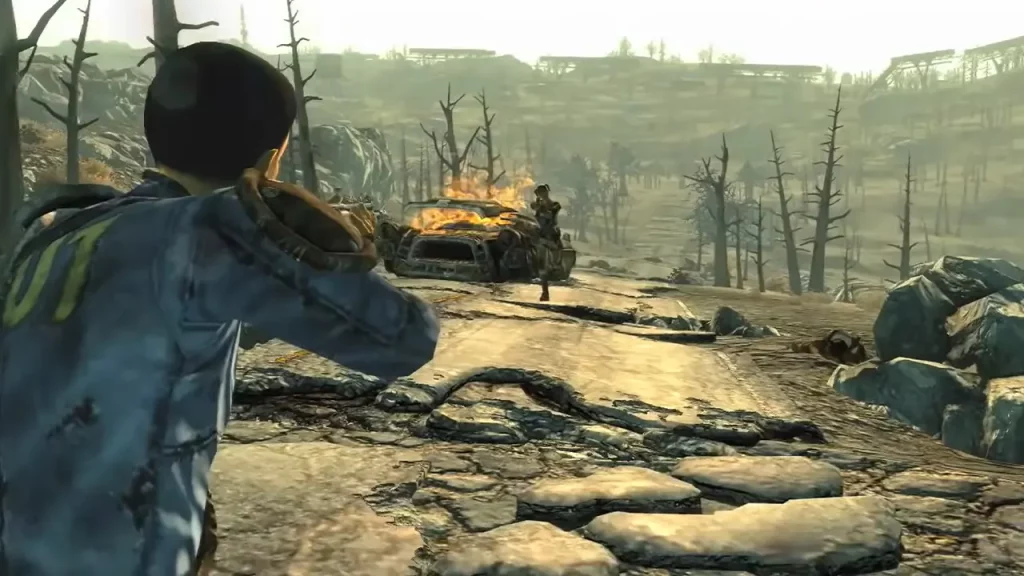
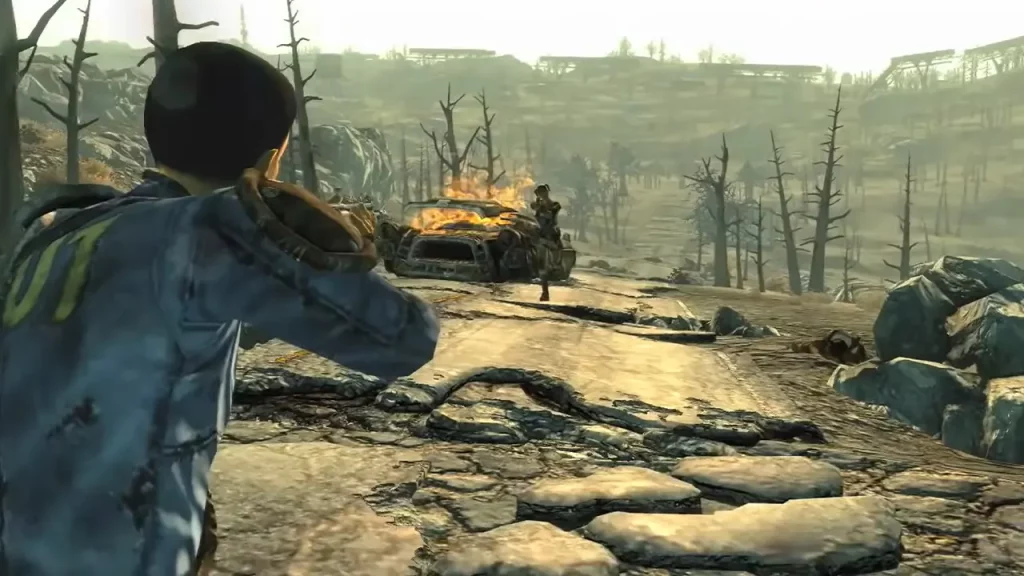
Ponieważ gra nie jest zoptymalizowana do działania na żadnym systemie operacyjnym, w tym na Windows 7 i nowszych, prawdopodobnie napotkasz ten problem. Jedynym sposobem na naprawienie problemu polegającego na nie uruchamianiu się Fallouta 3 w systemie Windows 11 jest uruchomienie gry w trybie zgodności. Pokażemy Ci, jak to zrobić. Pomocne byłoby również uruchomienie gry jako administrator.
Zagraj w Fallout 3 w trybie zgodności
- Przejdź do folderu instalacyjnego Fallouta 3 na platformie Steam, podążając tą ścieżką – C:Program Files (x86)SteamsteamappscommonFallout 3 goty.
- Kliknij prawym przyciskiem myszy plik aplikacji Fallout 3 i wybierz Właściwości.
- Wybierz kartę Zgodność i zaznacz pole Uruchom ten program w trybie zgodności, a następnie zaznacz pole rozwijane i rozwiąż problemy z różnymi wersjami systemu Windows. Możesz spróbować uruchomić grę w systemie Windows XP z dodatkiem Service Pack 3 lub Windows Vista.
- Kliknij Zastosuj, a następnie OK.
- Spróbuj uruchomić Fallouta 3, aby sprawdzić, czy błąd nadal występuje.
Uruchom Fallouta 3 jako administrator
Oprócz trybu zgodności powinieneś także spróbować uruchomić grę jako administrator, jeśli chcesz naprawić problem z nie uruchamianiem się Fallouta 3 w systemie Windows 11. Oto, co musisz zrobić:
- Znajdź pliki Fallouta 3.
- Kliknij go prawym przyciskiem myszy i przejdź do Właściwości.
- Kliknij kartę Zgodność.
- Zaznacz pole Uruchom ten program jako administrator na dole i kliknij „OK”.
Niestety poza tymi wskazówkami dotyczącymi rozwiązywania problemów niewiele można zrobić. Jeśli potrzebujesz dodatkowej pomocy, możesz spróbować się z nami skontaktować Wsparcie Bethesdy i uzyskaj więcej odpowiedzi. Rozszerzenie skryptu Fallouta 3 przyda się, gdy już uruchomisz grę, a nasz przewodnik pomoże Ci ją zainstalować. Jeśli interesuje Cię seria Fallout, mamy chronologicznie je i możesz spróbować ukończyć gry.